10 mẹo Apple Books cần biết để đọc tốt hơn
Là một phần của bản nâng cấp iOS 12 năm 2018, Apple đã đại tu một số ứng dụng gốc của hệ điều hành. Một trong những ứng dụng được “refresh” lần này là iBooks. Cùng với việc đổi tên, nó đã có một thiết kế và hàng loạt các tính năng mới mẻ.
Hãy cùng tìm hiểu sâu hơn về ứng dụng Apple Books hoàn toàn mới này qua bài viết sau đây!
10 mẹo Apple Books hữu ích
Apple Books là gì?
Apple muốn ứng dụng Books của mình trở thành một địa chỉ duy nhất cho tất cả nhu cầu đọc của người dùng. Nó cho phép bạn thêm sách điện tử hiện có của mình, cung cấp cổng thông tin cho ebook store của Apple, để bạn có thể mua thêm nhiều sách và lần đầu tiên, cho phép bạn nghe audiobook.
Ứng dụng có thể đọc file EPUB, file PDF và định dạng IBA độc quyền của Apple (sử dụng cho sách được tạo trong ứng dụng iBooks Author của Apple).
Vậy làm cách nào để bạn tận dụng tối đa ứng dụng được thiết kế lại này?
Mẹo hữu ích khi sử dụng Apple Books
1. Sử dụng menu Navigation
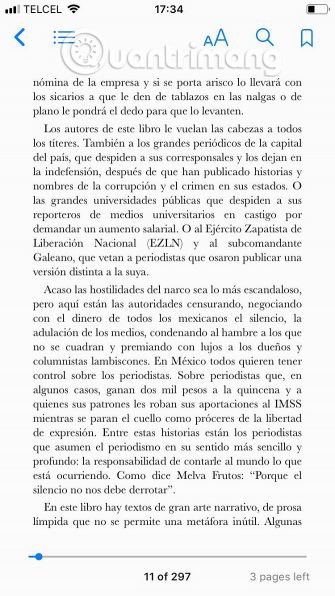
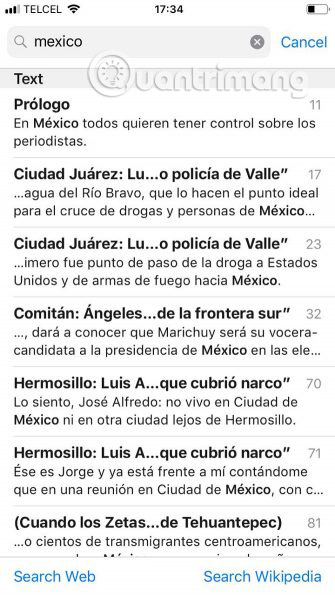
Apple Books có menu Navigation mới giúp bạn kiểm soát trải nghiệm đọc của mình dễ dàng hơn bao giờ hết.
Để truy cập menu, hãy nhấn vào vị trí bất kỳ trên màn hình thiết bị của bạn trong khi bạn đang đọc sách. Bạn sẽ thấy 5 biểu tượng xuất hiện dọc theo phần đầu màn hình.
Biểu tượng ngoài cùng bên trái - mũi tên - sẽ thoát khỏi cuốn sách hiện tại của bạn và đưa bạn trở lại trang thư viện. Một biểu tượng cho phép bạn truy cập nội dung, bookmark và ghi chú của sách. Ngoài ra còn có chức năng tìm kiếm và nút bookmark.
2. Ghi chú
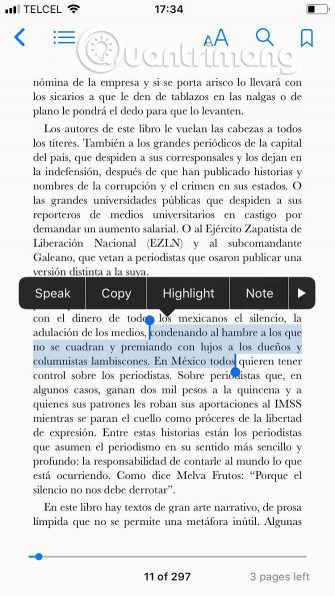
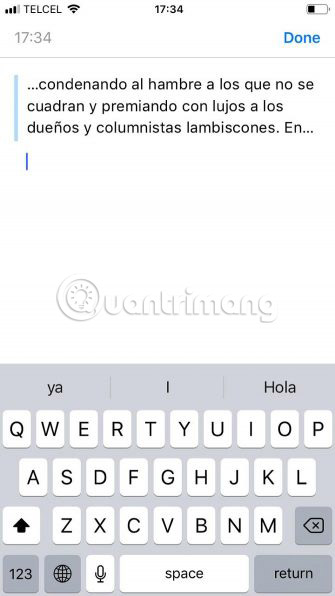
Bạn có thể thêm ghi chú vào các cuốn sách để sau này tham khảo lại. Đây là một tính năng hữu ích cho sinh viên và những người làm việc với tài liệu dài hoặc văn bản phức tạp.
Để ghi chú, chạm và giữ một từ trong một cuốn sách, sau đó kéo để chọn đoạn văn bản dài hơn nếu cần.
Khi bạn đã sẵn sàng, hãy thả ngón tay ra và vuốt qua danh sách các tùy chọn. Chạm vào Note và bạn có thể thêm những suy nghĩ của mình bên dưới văn bản bạn đã đánh dấu. Khi bạn hoàn tất, nhấn Done.
Bạn có thể tìm kiếm ghi chú của mình bằng cách mở menu Navigation, chạm vào biểu tượng Contents, sau đó chọn tab Notes.
Lưu ý: Văn bản kèm theo ghi chú được đánh dấu màu vàng trong cửa sổ đọc.
3. Đánh dấu văn bản
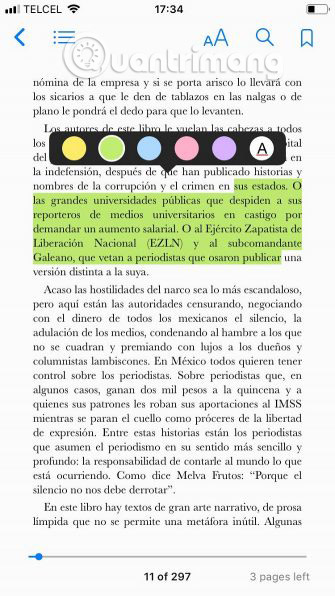
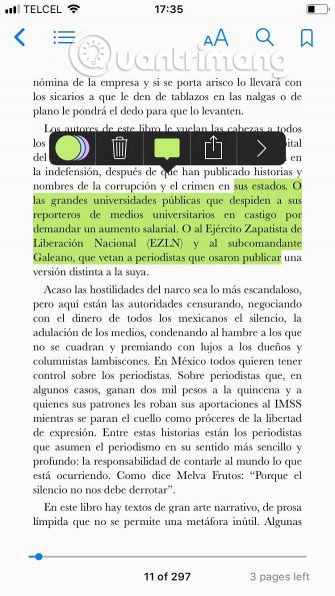
Apple Books hiện cung cấp nhiều cách để đánh dấu văn bản trong ebook. Tính năng này hữu ích cho những người muốn tìm lại một số phần nhất định của cuốn sách sau này.
Quá trình đánh dấu văn bản tương tự như quá trình ghi chú. Nhấn, giữ và kéo qua văn bản bạn muốn đánh dấu, nhưng chọn Highlight từ menu popup thay vì Note.
Giờ đây, bạn sẽ thấy một số tùy chọn trên màn hình để tùy chỉnh văn bản được đánh dấu của mình. Bạn có thể chọn highlight văn bản bằng màu vàng, lục, đỏ, xanh dương và tím. Bạn cũng có thể nhấn mạnh nó. Ngoài ra, bạn có thể nhấn vào biểu tượng chia sẻ để gửi nội dung được đánh dấu đến các ứng dụng và người khác. Ngoài ra còn có một nút xóa để loại bỏ phần đánh dấu của bạn.
Sau khi bạn đã đánh dấu một số văn bản, một lần nhấn vào phần được đánh dấu sẽ hiển thị menu văn bản được đánh dấu, cho phép bạn thực hiện thay đổi.
4. Bookmark
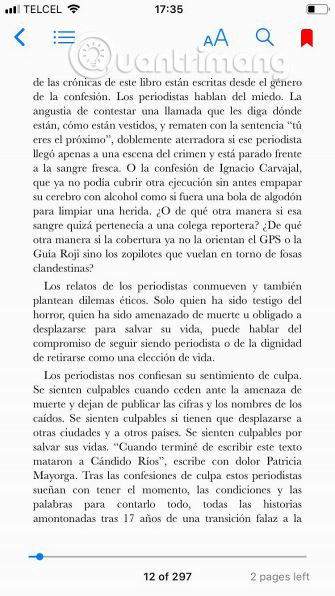
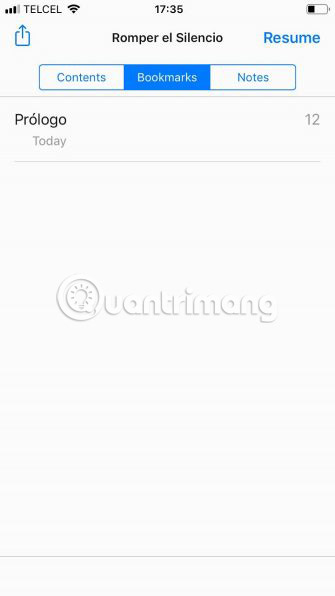
Bookmark cung cấp cách giới thiệu chi tiết hơn đến các trang cụ thể. Trên bất kỳ trang nào trong sách điện tử, bạn có thể hiển thị menu Navigation bằng một lần nhấn, sau đó chọn biểu tượng dấu trang ở góc trên bên phải để lưu trang. Biểu tượng sẽ chuyển sang màu đỏ để biểu thị thao tác thành công.
Bạn có thể tìm bookmark giống như cách bạn tìm thấy ghi chú của mình. Mở menu Navigation, chạm vào biểu tượng Contents, sau đó chọn tab Bookmarks.
5. Chuyển văn bản thành giọng nói
Đừng được nhầm lẫn với audiobook, Apple Books cung cấp khả năng chuyển văn bản thành giọng nói. Về lý thuyết, nó có nghĩa là bạn có thể biến bất kỳ ebook nào thành một audiobook (mặc dù bạn sẽ phải lắng nghe tiếng nói đơn điệu, trên máy vi tính).
Tuy nhiên, đó là một lựa chọn tốt, nếu bạn đang trên một hành trình dài và đôi mắt cần nghỉ ngơi, hoặc khi việc đọc nhấn nhá không quan trọng lắm (ví dụ, trong tài liệu học thuật hoặc pháp lý).
Để sử dụng tính năng chuyển văn bản thành giọng nói của Apple Book, hãy nhấn và giữ từ đầu tiên, sau đó kéo con trỏ trên tất cả phần văn bản bạn muốn nghe. Khi bạn đã sẵn sàng, hãy chọn Speak từ menu popup.
6. Tùy chỉnh hình ảnh
Apple biết rằng mọi người sẽ khó nhìn chằm chằm vào màn hình trong suốt một thời gian dài. Do đó, nó đã bao gồm một số tùy chọn nhằm giảm mỏi mắt và làm cho việc chuyển trang trở nên dễ dàng hơn.
Apple Books có 6 tùy chọn bạn có thể tinh chỉnh:
1. Brightness: Sử dụng thanh trượt để đặt độ sáng của ứng dụng ở mức thoải mái nhất.
2. Font Size: Hãy chọn kích thước phông chữ vừa vặn trên màn hình và không cần phải vuốt liên tục.
3. Fonts: Ứng dụng bao gồm 9 phông chữ. Đó là Original, Athelas, Charter, Georgia, Iowan, Palatino, San Francisco, Seravek, và Times New Roman.
4. Background Color: Nền màu trắng khiến bạn căng thẳng hơn. Ứng dụng này cũng cung cấp màu nâu đỏ, đá granite và màu đen.
5. Auto-Night Theme: Hãy kích hoạt tính năng này và iPhone của bạn sẽ tự động làm mềm ánh sáng xanh của màn hình và thay thế bằng ánh sáng màu vàng ấm hơn vào buổi tối.
6. Scrolling View: Thay vì vuốt từ trang này sang trang khác, bạn có thể bật tùy chọn này để thưởng thức sách của mình liên tục. Điều này phù hợp hơn với cách chúng ta đọc các bài viết trên điện thoại.
Bạn có thể thay đổi các tùy chọn ở trên bằng cách mở menu Navigation và chạm vào biểu tượng AA.
7. Audiobook với Siri
Apple Books được tích hợp chặt chẽ với Siri. Vì vậy, bạn có thể yêu cầu cô nàng bật audiobook trên bất kỳ thiết bị nào của mình. Trợ lý ảo sẽ bắt đầu thuật lại nội dung cuốn sách sau vài giây.
8. Đồng bộ hóa trên thiết bị của bạn
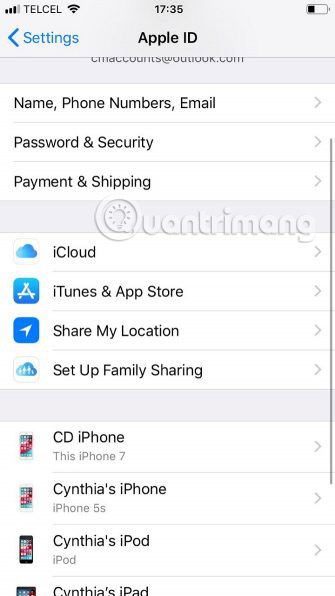
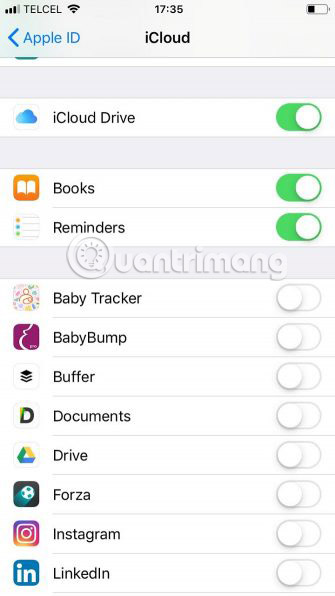
Bạn có thể sử dụng ứng dụng mới để đồng bộ hóa trải nghiệm đọc của mình trên tất cả các thiết bị Apple của bạn. iCloud sẽ xử lý việc này. Dữ liệu đã đồng bộ hóa bao gồm tiến trình thông qua sách đang đọc, thư viện cùng với ghi chú, bookmark và các mục highlight của bạn.
Để bật đồng bộ hóa chéo thiết bị, đi tới Settings > [Tên] > iCloud và kích hoạt các tùy chọn iCloud Drive và Books.
Lưu ý: Nếu chỉ muốn đồng bộ hóa sách mua từ kho Apple Books, chứ không phải EPUB và PDF của riêng bạn, hãy tắt iCloud Drive.
9. Trình quản lý PDF
Bạn có biết rằng ứng dụng Apple Books mới vừa có vai trò là trình đọc vừa có vai trò là trình quản lý PDF không? Bạn có thể lưu các file PDF và email trực tiếp vào ứng dụng. Từ ứng dụng Mail hoặc Safari, chỉ cần nhấn vào nút Share, vuốt sang phải một lần, sau đó nhấn Copy to Books.
Bạn có thể thêm ghi chú viết tay vào PDF bằng cách chọn biểu tượng bút.
Quantrimang đã viết về cách quản lý file PDF trên iPhone. Bạn có thể tìm hiểu thêm nếu muốn.
10. Menu More
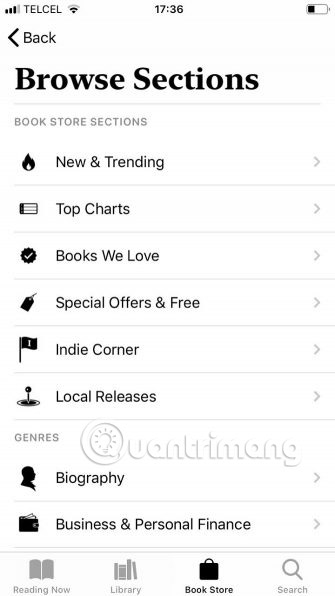
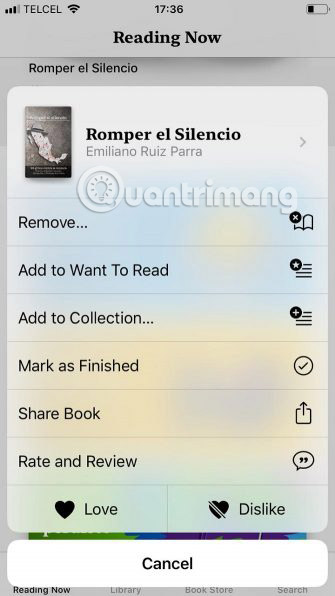
Ứng dụng được thiết kế lại có 4 tab mới đặt dọc theo phía cuối màn hình: Reading Now, Library, Book Store và Search.
Reading Now và Book Store đáng được chú ý nhất. Chúng đi kèm với các đề xuất, danh sách được sắp xếp, giao dịch đặc biệt, danh sách bán chạy nhất và một số cách khác để giúp bạn khám phá nội dung mới.
Để làm cho danh sách được cá nhân hóa hơn, bạn có thể sử dụng cả hai màn hình để cung cấp phản hồi về các đề xuất của ứng dụng. Tuy nhiên, tất cả các tùy chọn thú vị được ẩn đằng sau menu More.
Nếu bạn nhấn vào biểu tượng ba chấm ngang bên cạnh bất kỳ cuốn sách nào, bạn có thể thêm nó vào danh sách "Want to Read" của mình, thêm nó vào bộ sưu tập cá nhân, xếp hạng và đánh giá hoặc chia sẻ nó với bạn bè. Quan trọng nhất, nhấn vào nút Love hoặc Dislike để giúp ích cho việc đưa ra các đề xuất trong tương lai.
Apple Books dường như đang cố gắng tái tạo các công cụ khám phá âm nhạc tuyệt vời của Spotify trong thế giới sách điện tử: Kiểu dáng đẹp mắt, có nhiều đề xuất và dễ sử dụng.
Tất nhiên, nó vẫn là một ứng dụng trên điện thoại, do đó, nó sẽ không bao giờ phù hợp với những chiếc máy tính bảng. Nó cũng có thể hơi hạn chế đối với những người có bộ sưu tập sách khổng lồ ở nhiều định dạng ebook khác nhau. Bạn có thể chuyển đổi sách điện tử trực tuyến hoặc sử dụng Calibre, nhưng đó là một nhiệm vụ rất phức tạp.
Tuy nhiên, có thể khẳng định rằng ứng dụng Apple Books mới là ứng dụng đọc sách điện tử tốt nhất trên bất kỳ nền tảng di động nào tính đến thời điểm hiện tại. Nó chắc chắn tốt hơn bất kỳ ứng dụng đọc ebook nào trên Android. Hãy thử và chia sẻ cảm nhận của bạn trong phần bình luận bên dưới nhé!
Xem thêm:
Bạn nên đọc
-

Cách chuyển văn bản bất kỳ thành lời nhắc bằng Apple Intelligence
-

2 cách đặt Google Dịch làm ứng dụng dịch mặc định iPhone
-

Cách reset mật khẩu tính năng Thời gian sử dụng iPhone, iPad và Mac
-

Apple Book cũng ra mắt Year in Review 2025, đây là cách xem
-

Một số lỗi thường gặp khi xem VTV Go và cách khắc phục
-

Cách xem ứng dụng nào dùng nhiều pin trên iPhone
-

Hướng dẫn chia nhóm danh bạ trên iPhone
Theo Nghị định 147/2024/ND-CP, bạn cần xác thực tài khoản trước khi sử dụng tính năng này. Chúng tôi sẽ gửi mã xác thực qua SMS hoặc Zalo tới số điện thoại mà bạn nhập dưới đây:
Cũ vẫn chất
-

Hàm round() trong Python
2 ngày -

1 thập kỷ, thế kỷ, thiên niên kỷ bằng bao nhiêu năm?
2 ngày -

Hướng dẫn toàn tập Word 2016 (Phần 10): Bố cục trang
2 ngày 2 -

'Sẽ gầy' là gì mà được dùng nhiều trên mạng xã hội vậy?
2 ngày 8 -

Những lời chúc sinh nhật mẹ hay và ý nghĩa nhất
2 ngày -

Trọn bộ code Võ Lâm Quần Hiệp Truyện tháng 1/2026
2 ngày -

Căn chỉnh - Align trong CSS
2 ngày -

Hàm map() trong Python
2 ngày 2 -

Cách chơi vẽ tranh đoán hình trên Gartic.io
2 ngày -

Khoảng trắng Play Together, đặt tên khoảng trống Play Together
2 ngày 100+
 Công nghệ
Công nghệ  AI
AI  Windows
Windows  iPhone
iPhone  Android
Android  Học IT
Học IT  Download
Download  Tiện ích
Tiện ích  Khoa học
Khoa học  Game
Game  Làng CN
Làng CN  Ứng dụng
Ứng dụng 


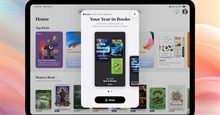



 Linux
Linux  Đồng hồ thông minh
Đồng hồ thông minh  macOS
macOS  Chụp ảnh - Quay phim
Chụp ảnh - Quay phim  Thủ thuật SEO
Thủ thuật SEO  Phần cứng
Phần cứng  Kiến thức cơ bản
Kiến thức cơ bản  Lập trình
Lập trình  Dịch vụ công trực tuyến
Dịch vụ công trực tuyến  Dịch vụ nhà mạng
Dịch vụ nhà mạng  Quiz công nghệ
Quiz công nghệ  Microsoft Word 2016
Microsoft Word 2016  Microsoft Word 2013
Microsoft Word 2013  Microsoft Word 2007
Microsoft Word 2007  Microsoft Excel 2019
Microsoft Excel 2019  Microsoft Excel 2016
Microsoft Excel 2016  Microsoft PowerPoint 2019
Microsoft PowerPoint 2019  Google Sheets
Google Sheets  Học Photoshop
Học Photoshop  Lập trình Scratch
Lập trình Scratch  Bootstrap
Bootstrap  Năng suất
Năng suất  Game - Trò chơi
Game - Trò chơi  Hệ thống
Hệ thống  Thiết kế & Đồ họa
Thiết kế & Đồ họa  Internet
Internet  Bảo mật, Antivirus
Bảo mật, Antivirus  Doanh nghiệp
Doanh nghiệp  Ảnh & Video
Ảnh & Video  Giải trí & Âm nhạc
Giải trí & Âm nhạc  Mạng xã hội
Mạng xã hội  Lập trình
Lập trình  Giáo dục - Học tập
Giáo dục - Học tập  Lối sống
Lối sống  Tài chính & Mua sắm
Tài chính & Mua sắm  AI Trí tuệ nhân tạo
AI Trí tuệ nhân tạo  ChatGPT
ChatGPT  Gemini
Gemini  Điện máy
Điện máy  Tivi
Tivi  Tủ lạnh
Tủ lạnh  Điều hòa
Điều hòa  Máy giặt
Máy giặt  Cuộc sống
Cuộc sống  TOP
TOP  Kỹ năng
Kỹ năng  Món ngon mỗi ngày
Món ngon mỗi ngày  Nuôi dạy con
Nuôi dạy con  Mẹo vặt
Mẹo vặt  Phim ảnh, Truyện
Phim ảnh, Truyện  Làm đẹp
Làm đẹp  DIY - Handmade
DIY - Handmade  Du lịch
Du lịch  Quà tặng
Quà tặng  Giải trí
Giải trí  Là gì?
Là gì?  Nhà đẹp
Nhà đẹp  Giáng sinh - Noel
Giáng sinh - Noel  Hướng dẫn
Hướng dẫn  Ô tô, Xe máy
Ô tô, Xe máy  Tấn công mạng
Tấn công mạng  Chuyện công nghệ
Chuyện công nghệ  Công nghệ mới
Công nghệ mới  Trí tuệ Thiên tài
Trí tuệ Thiên tài